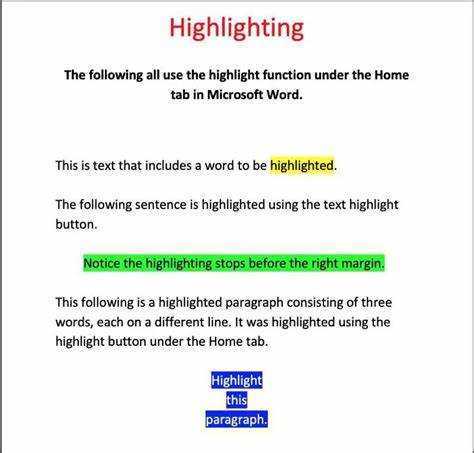
Microsoft Word היא תוכנית מדהימה המציעה הרבה תכונות. אחת התכונות הללו היא היכולת להדגיש טקסט . הדגשת טקסט יכולה לעזור לך למשוך תשומת לב, להדגיש חלקים חשובים, או פשוט לגרום למסמך שלך להיראות אטרקטיבי יותר. כאן, תלמד כיצד לעשות זאת הדגשת טקסט ב- Microsoft Word .
קל להדגיש ב- Microsoft Word. ראשית, בחר את הטקסט שברצונך להדגיש על ידי לחיצה וגרירה עם הסמן. לאחר מכן, לחץ על צבע סימון טקסט כפתור ב- בית לשונית של תפריט הסרט. זה נראה כמו עט סמן ונמצא ב- גוֹפָן קְבוּצָה.
כאשר תלחץ על כפתור צבע סימון טקסט, יופיע תפריט נפתח עם אפשרויות צבע שונות. בחר את הצבע הרצוי עבור הטקסט המודגש שלך. כעת חלק הטקסט שנבחר יודגש בצבע זה.
השבת את מסך המגע
ניתן גם לשנות או להסיר את ההדגשה. פשוט בחר את הטקסט המודגש כבר ולחץ שוב על כפתור צבע סימון הטקסט. מהתפריט הנפתח, בחר צבע אחר או לחץ על ללא צבע כדי להסיר את ההדגשה.
יש לי חברה שעבדה על התזה שלה והייתה צריכה להדגיש קטעים מסוימים. היו לה בעיות בהתחלה, אבל אחרי שמצאה את השיטה הקלה הזו, היא הצליחה לסיים את עבודתה במהירות. הדגשה לא רק חסכה לה זמן, אלא גם גרמה למסמך שלה להיראות מאורגן וטוב יותר.
אז בפעם הבאה שאתה עובד על מסמך חשוב ב-Microsoft Word, זכור להשתמש בתכונת ההדגשה. זה יבליט את נקודות המפתח ותגרום לעבודה שלך להיראות טוב יותר.
הבנת כלי ההדגשה ב- Microsoft Word
של Microsoft Word כלי הדגשה היא דרך מצוינת להדגיש טקסט חשוב. בחר את החלק במסמך שברצונך להדגיש והחל צבע. כלי זה מאפשר לך לבחור מתוך מגוון צבעים.
כדי להשתמש בו, עבור אל לשונית בית . בתוך קבוצת גופן, בחר את צבע סימון טקסט סמל ובחר את הצבע שלך מהתפריט הנפתח. אתה יכול אפילו להתאים אישית את אפשרויות ההדגשה שלך.
האם ידעת שכלי ההדגשה הוצג לראשונה ב-Microsoft Word 2007? כעת זהו כלי חיוני עבור רבים ברחבי העולם - מה שהופך מסמכים למושכים ומאורגנים מבחינה ויזואלית.
ממש-דברייד
מדריך שלב אחר שלב להדגשה ב-Microsoft Word
הדגשה ב- Microsoft Word היא כלי נהדר להדגיש מידע חיוני במסמכים שלך. פשוט בצע את השלבים הפשוטים האלה כדי להבליט את הטקסט שלך. הנה איך להדגיש עם Microsoft Word:
- בחר את הטקסט. פתח את המסמך ובחר את הטקסט שברצונך להדגיש על ידי לחיצה וגרירת הסמן.
- גש לכלי ההדגשה. עבור ללשונית בית ולחץ על כלי ההדגשה, שנראה כמו סמן בקבוצת גופנים.
- בחר צבע. הפעל את כלי ההדגשה ובחר את הצבע שאתה מעדיף מהתפריט הנפתח.
- החל את ההדגשה. לחץ בתוך הטקסט שנבחר כדי להחיל את ההדגשה. צבע הרקע ישתנה.
- התאם או מחק את ההדגשה. כדי לשנות או למחוק את ההדגשה, בחר את הטקסט ובחר צבע חדש מהתפריט הנפתח או מהאופציה ללא צבע.
בנוסף, אתה יכול להשתמש בקיצורי מקלדת להדגשה מהירה יותר; ללחוץ Ctrl+Alt+H להפעלה/כיבוי של מצב הדגשה.
תכונת ההדגשה של Microsoft Word קיימת מאז 1989 כאשר היא הוצגה ב-Word 4.0 עבור מחשבי Mac. עכשיו זה כלי חיוני למשתמשים בכל רחבי העולם. תן לזה הזדמנות! השתמש בהדגשה כדי לבלוט מידע חשוב ולגרום לטקסט שלך לזרוח.
טיפים וטריקים נוספים להדגשה ב-Microsoft Word
הדגשה ב-Microsoft Word יכולה להיות יעילה עוד יותר עם טיפים וטריקים נוספים. נסה את הרעיונות האלה כדי לשפר את הידע שלך בהדגשה ולגרום למסמכים שלך לבלוט!
ביטול הגדרה
- מתג צבע: אל תשתמש רק בהיילייטר הצהוב הקלאסי. בדוק את המבחר הצבעוני הזמין ב-Microsoft Word. זה יכול לעזור לסווג מידע או למקד את תשומת הלב בנקודות מפתח.
- הדגשה + עיצוב: כדי להדגיש את ההדגשות באמת, שלבו אותן עם גופנים מודגשים או נטויים. זה מוסיף דגש וגורם למסמך להיראות נהדר.
- הדגש פרטים: אל תדגיש פסקאות שלמות או קטעים ארוכים. התמקד בביטויים או משפטים המסכמים את הרעיון המרכזי או מעבירים מידע חיוני.
- התאם אישית את ההדגשה שלך: התאם אישית את חווית ההדגשה שלך על ידי יצירת סימון מותאם אישית. בחר צבע ייחודי ושמור אותו בחלק ההדגשה לגישה נוחה.
- הסר הדגשים נוספים: כדי להבטיח בהירות וקריאות, חפש את ההדגשות המיותרות ומחק אותן באמצעות התכונה Find.
בנוסף, השתמש בגווני אפור למידע חשוב פחות כדי לשמור על הרמוניה ויזואלית. ושקול את הכרטיסייה סקירה ב- Microsoft Word. הוא מציע טכניקות מתקדמות כמו הדגשת שינויים במסמך בעת שיתוף פעולה, מה שמקל על מספר מחברים לעקוב אחר שינויים. עקוב אחר ההצעות האלה כדי למקסם את ההשפעה של ההדגשה ב-Microsoft Word ולמטב את המראה והקריאה של המסמך שלך.
סיכום
הדגשה ב- Microsoft Word נהדרת עבור הדגשת מידע חשוב . לשם כך, תחילה בחר את הטקסט שברצונך להדגיש. לאחר מכן עבור ללשונית בית וחפש את כפתור צבע הדגשת טקסט במקטע גופן. בחר מהתפריט הנפתח והטקסט יודגש. אם ברצונך להסיר אותו או לשנות את הצבע, בחר שוב את הטקסט ובחר ללא צבע.
אתה יכול גם להשתמש בקיצורי מקלדת. בחר את הטקסט הרצוי והקש Ctrl + Alt + H להדגשת ברירת המחדל הצהובה.
מרשימים! כל הגרסאות של Word שפורסמו לאחר Office 2003 תומכות בהדגשת טקסט.














